Создайте или определите на компьютере папку, которая будет являться Каталогом обмена.
Распакуйте архив MyPosSync.zip в Каталог обмена.
Запустите файл MyPosSync.exe от имени Администратора. Для этого щёлкните по нему правой кнопкой мышки и выберете пункт Запуск от имени администратора.
Если вам необходимо организовать обмен с несколькими базами данных сервера MyPOS.Офис с одного компьютера, вы можете установить несколько программ MyPOS.Синхронизатор в разные каталоги обмена.
При первом запуске MyPOS.Синхронизатор появится окно настройки программы.
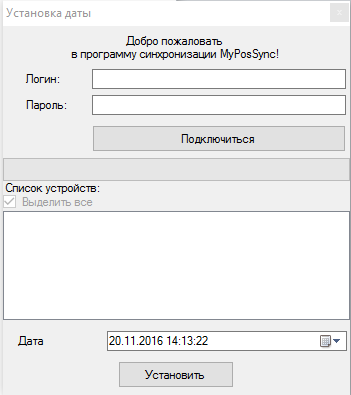
Введите логин и пароль от вашего аккаунта Компании на сервере MyPOS.Офис.
Нажмите кнопку «Подключиться».
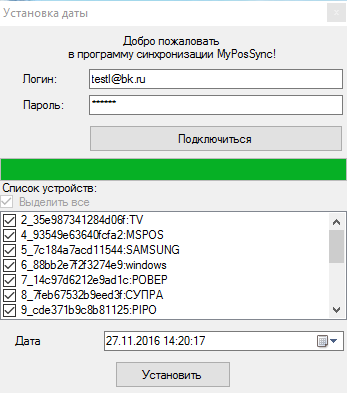
Если соединение с сервером установлено, в списке будут отражены все ваши подключенные устройства, а также будут автоматически созданы папки обмена.
Для каждого подключенного к MyPOS.Офис устройства Синхронизатор в каталоге обмена автоматически создает папки с именами этих устройств, состоящими из порядкового номера и номера ID устройства (например: 1_14c97d6212e9ad1c ; 2_341kx5190h0s94m6).
В каждой созданной папке устройства Синхронизатором автоматически создаются два файла:
- txt – файл для загрузки товаров
- txt – файл для выгрузки продаж
Настройте начальную дату и время, с какого момента утилита будет запрашивать с сервера закрытые кассовые смены. Нажмите кнопку «Установить».
Сервис MyPOS.Синхронизатор начинает работать сразу после сохранения настроек.
Настройки сохраняются в файл с именем config.